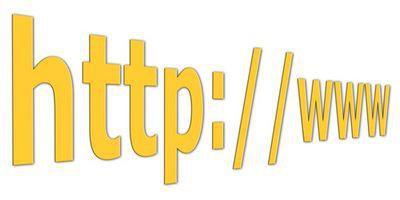Wie loswerden von einer leeren Seite im InternetExplorer
Wenn Internet Explorer geöffnet wird, haben Sie die Möglichkeit eine Webseite oder eine leere Seite angezeigt. Einige beschließen, eine leere Seite angezeigt, vor allem, wenn sie einem langsameren Computer oder Internet-Anschluss haben. Jedoch eine Situation, in der Internet Explorer eine leere Seite anstelle einer Website zeigt, auftreten, und dies ist nicht das, was Sie wollen. Im Allgemeinen bedeutet dies einfach, dass eine Homepage muss konfiguriert werden. Jedoch in seltenen Fällen kann es auch bedeuten, dass ein Internet Explorer-Update ein Problem aufgetreten.
Anweisungen
Konfigurieren einer Homepage im InternetExplorer
1 Im Menü "Extras" am oberen Rand des Internet Explorer-Fensters klicken Sie auf "Internetoptionen".
2 Geben Sie den Namen der Website, die Sie als Ihre Startseite im Feld am oberen Rand des Fensters verwenden möchten.
3 Klicken Sie auf "OK".
4 Schließen Sie Internet Explorer, und öffnen Sie es erneut. Wenn Internet Explorer gestartet wird, sollte Ihre ausgewählten Startseite angezeigt werden. Wenn es nicht angezeigt, und Sie Internet Explorer 6 verwenden, kann ein Fehler während einer Aktualisierung aufgetreten sein. Weiter zu Abschnitt 2 zu lernen, wie dieses Problem zu beheben.
Neuregistrierung der DLL-Dateien von Internet Explorer
5 Drücken Sie die Windows-Logo und "R" Tasten gleichzeitig, um das Dialogfeld "Ausführen". Geben Sie im Feld "Ausführen" "Cmd" ohne Anführungszeichen, und drücken Sie "Enter." Die Eingabeaufforderung wird geöffnet.
6 Geben Sie "regsvr32" scrrun.dll "" und drücken Sie "Enter." Ein Fenster öffnet sich sagen: "DllRegisterServer in" scrrun.dll "erfolgreich war." Klicken Sie auf "OK". Klicken Sie mit jedem Schritt nach diesein auf "OK", um das Bestätigungsfenster zu schließen, das nach jedem eingegebenen Befehl öffnet.
7 Geben Sie "regsvr32 msxml.dll" und drücken Sie "Enter."
8 Geben Sie "regsvr32 mshtml.dll" und drücken Sie "Enter."
9 Geben Sie "regsvr32 shdocvw.dll" und drücken Sie "Enter."
10 Geben Sie "regsvr32 browseui.dll" und drücken Sie "Enter."
11 Geben Sie "regsvr32" msjava.dll "suchen", und drücken Sie "Enter."
12 Geben Sie "regsvr32 urlmon.dll" und drücken Sie "Enter."
13 Geben Sie "regsvr32 actxprxy.dll" und drücken Sie "Enter."
14 Öffnen Sie den Internetexplorer. Es sollte nun die Startseite anzeigen, die Sie ausgewählt haben.